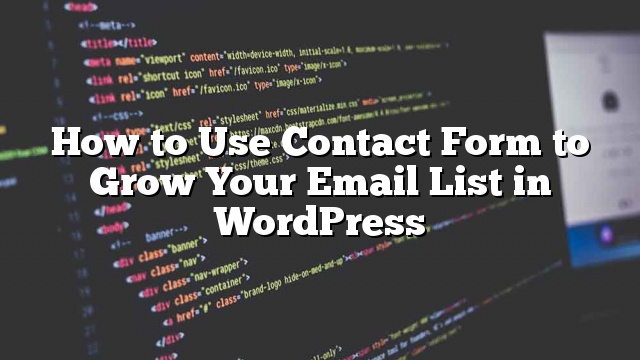Você sabia que você pode usar seu formulário de contato do WordPress para aumentar sua lista de e-mail? Os usuários estão mais envolvidos quando tentam acessar o formulário de contato em seu site. Neste artigo, mostraremos como você pode usar formulários de contato para expandir sua lista de e-mail no WordPress.
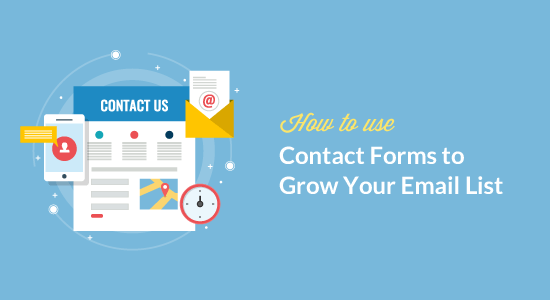
Por que usar formulários de contato para criação de listas de e-mail no WordPress?
O marketing por e-mail é a maneira mais econômica de alcançar seu público. Se ainda não iniciou
Você precisará combinar diferentes ferramentas e métodos para incentivar os usuários a se inscreverem. Oferecer múltiplas opções para se inscrever ajuda você a obter rapidamente mais assinantes.
Muitos usuários se concentram em adicionar formulários de inscrição de e-mail aos seus sites, o que é um bom começo, mas você precisa se tornar mais criativo. Os formulários de contato, de fato, qualquer tipo de formulários em seu site são o local perfeito para adicionar uma opção de inscrição no e-mail.
Aqui está o motivo:
- Seus usuários já inseriram seu endereço de e-mail no formulário de contato.
- Eles já estão interessados no que você tem para oferecer, é por isso que eles estão preenchendo o formulário. Por que não pedir-lhes para se inscrever também?
- Muitos usuários acham que suas chances de obter uma resposta aumentarão se optarem por sua lista de e-mail
- Você pode usá-lo de uma variedade de maneiras, não apenas formas de contato, mas pesquisas, questionários, downloads de ebook e muito mais.
Dito isto, vejamos como integrar facilmente sua lista de e-mail aos formulários do WordPress e usar formulários de contato para aumentar seus assinantes de e-mail.
Conectando sua lista de e-mail aos formulários de contato do WordPress
A primeira coisa que você precisa fazer é instalar e ativar o plugin WPForms. Para mais detalhes
É um plugin pago, e você precisará pelo menos do plano Plus para acessar os addons de marketing por email.
Você pode usar este Cupom WPForms: WPB10 para obter 10% de desconto na sua compra em qualquer plano WPForms.
Após a ativação, você precisa visitar WPForms »Configurações página para inserir sua chave de licença. Isso permitirá atualizações automáticas e lhe dará acesso aos respectivos addons.
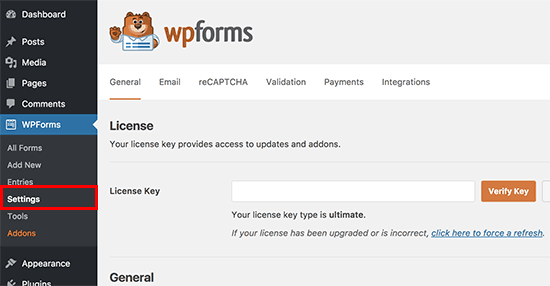
Em seguida, vá para WPForms »Addons página para instalar o complemento para o seu serviço de marketing por e-mail.
WPForms vem com addons de integração para os principais serviços de marketing por e-mail, incluindo Constant Contact, MailChimp, AWeber e muito mais.
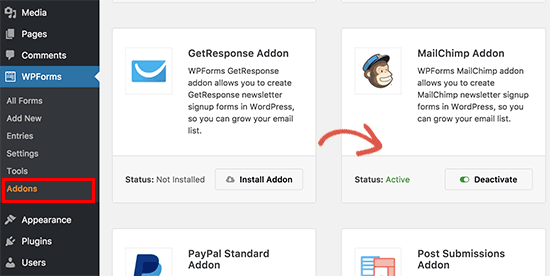
Depois de instalar e ativar o Addon, você precisa visitar WPForms »Configurações e clique na guia integrações. Você verá seu provedor de serviços de e-mail listado lá.
Clique no nome do provedor do serviço de e-mail e insira as credenciais necessárias. Você pode encontrar esta informação em sua conta de serviço de e-mail.
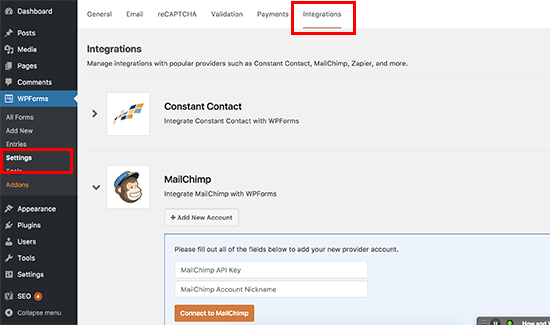
Agora que você conectou o WPForms ao seu serviço de marketing por e-mail, você pode facilmente adicionar optins de e-mail em seus formulários e adicioná-los em qualquer lugar em seu site.
Adicionando caixa de seleção de inscrição de e-mail aos formulários de contato
Primeiro você precisa criar um formulário de contato simples para o seu site.
Depois de criar seu formulário, o próximo passo é adicionar uma opção de inscrição de e-mail no mesmo formulário. Clique no campo da caixa de seleção da coluna de campos.
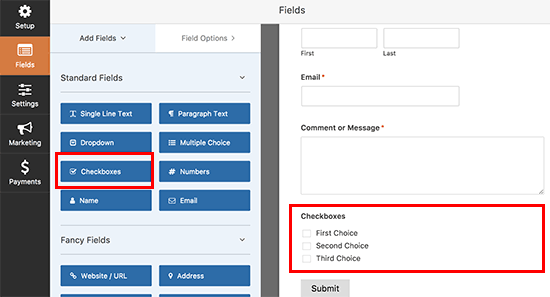
Você notará um novo campo adicionado ao seu formulário com três caixas de seleção. Clicando no campo abrirá suas configurações. Você precisa remover as duas caixas de seleção e alterar o rótulo do campo para algo apropriado, como “Inscrição para nossa lista de e-mail”.
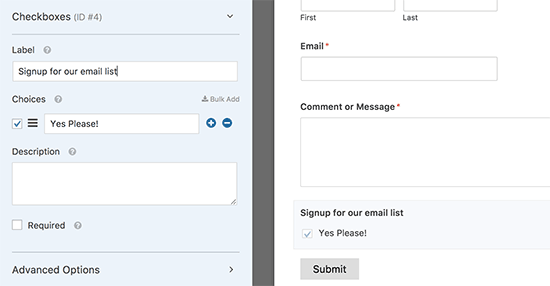
Você pode marcar a caixa ao lado do campo de escolha. Ao fazê-lo, o seu campo de inscrição de e-mail será verificado por padrão.
Agora seu formulário está pronto, precisamos apenas dizer o que fazer quando alguém preencher o formulário.
Você pode fazer isso clicando na guia “Marketing” no formador de formulários. Aqui você precisa selecionar seu provedor de serviços de e-mail e depois clicar no botão “Adicionar nova conexão”.
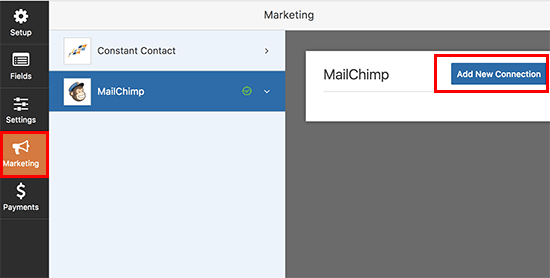
Você será solicitado a fornecer um nome para essa conexão.
Em seguida, o WPForms irá buscar sua conta de serviço de e-mail. Ele mostrará o rótulo que você adicionou para a conta quando você a adicionou nas integrações.
Também irá buscar listas de e-mail disponíveis em sua conta de serviço de e-mail. Você precisa selecionar a lista de e-mail onde deseja adicionar usuários.
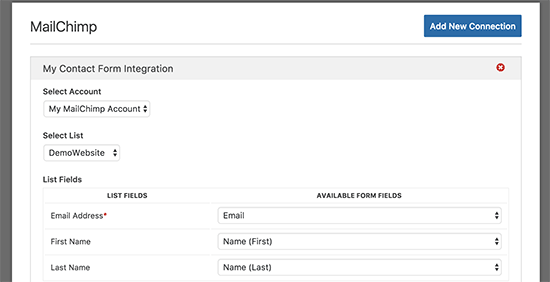
Na próxima seção, você será solicitado a mapear os campos do formulário para seus campos de serviço de e-mail. Depois disso, você precisa clicar na caixa de seleção ao lado da opção ‘Ativar lógica condicional’.
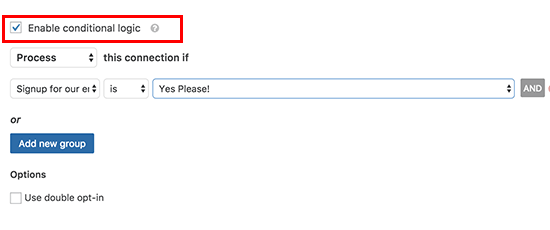
Selecione ‘Processar’ este formulário se condição e, em seguida, selecione o campo da caixa de seleção e a resposta verificada.
O seu formulário de contato com inscrição de email optin está pronto. Você precisa clicar no botão Salvar na barra superior e, em seguida, sair do construtor de formulários.
Agora você pode adicionar este formulário a qualquer postagem ou página do WordPress. Basta clicar no botão Adicionar Formulário ao editar uma postagem e depois selecionar seu formulário de contato.
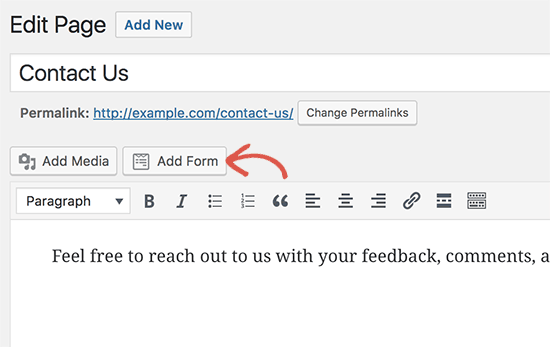
Aqui está uma prévia de um formulário de contato no nosso site de demonstração, com e-mail, inscreva-se na optin.
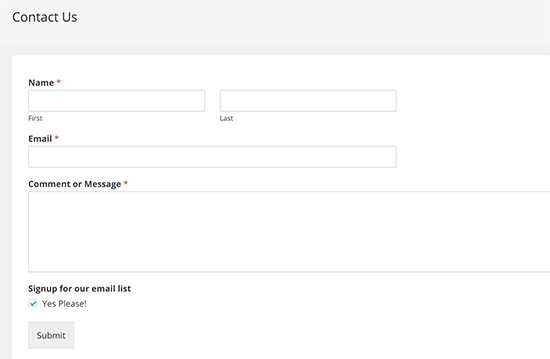
Adicionando caixa de seleção de assinatura de e-mail para outros formulários
Você pode adicionar caixa de seleção de assinatura de e-mail para qualquer formulário que você criar com WPForms. Aqui estão algumas maneiras criativas de exibir formulários e, em seguida, você pode adicionar a opção de inscrição por e-mail para todos esses formulários.